🎩Assistant d'import
L'assistant d'import est utilisé pour importer ou modifier des articles de produit avec toutes les attributes, surtout parce qu'Orderlion n'est pas intégré/synchronis.
Base : Un dossier (une liste des produits) contenant des informations sur les produits au format Excel ou CSV. Ce modèle peut être téléchargé à l'étape 3 ou exporté depuis l'ERP.
Quelles informations mon dossier doit-il contenir ?
Code produit
Nom du produit
Unités de commande
Prix
Voici comment procéder :
Commencez par cliquer sur l'Assistant d'import dans l'onglet Produits en haut à droite.

1) Objectifs : Les modifications sur les produits importés doivent s'appliquer à... ?
Définissez si les produits importés affectent tous les clients ou un catalogue client spécifique.

2) Changements : Que souhaitez-vous changer ?
Décidez si vous souhaitez créer ou modifier un catalgoue, ou simplement mettre à jour les tarifs. Pour les ajustements de tarifs, les produits qui ne font pas partie de l'importation restent inchangés. Pour les modifications de catalogue, le catalogue standard est mis à jour, limitant les produits qu'un client peut commander, et de nouveaux produits sont ajoutés.

3) Télécharger un fichier d'informations de produit
Téléchargez un fichier contenant des informations sur les produits. Vous pouvez également trouver un fichier Excel comme modèle d'édition sous "Télécharger la liste des produits."

4) Définir les colonnes :
Attribuez la définition correcte aux colonnes. Cette étape est ignorée si le modèle Orderlion est utilisé, mais il est recommandé d'y revenir et de le vérifier.
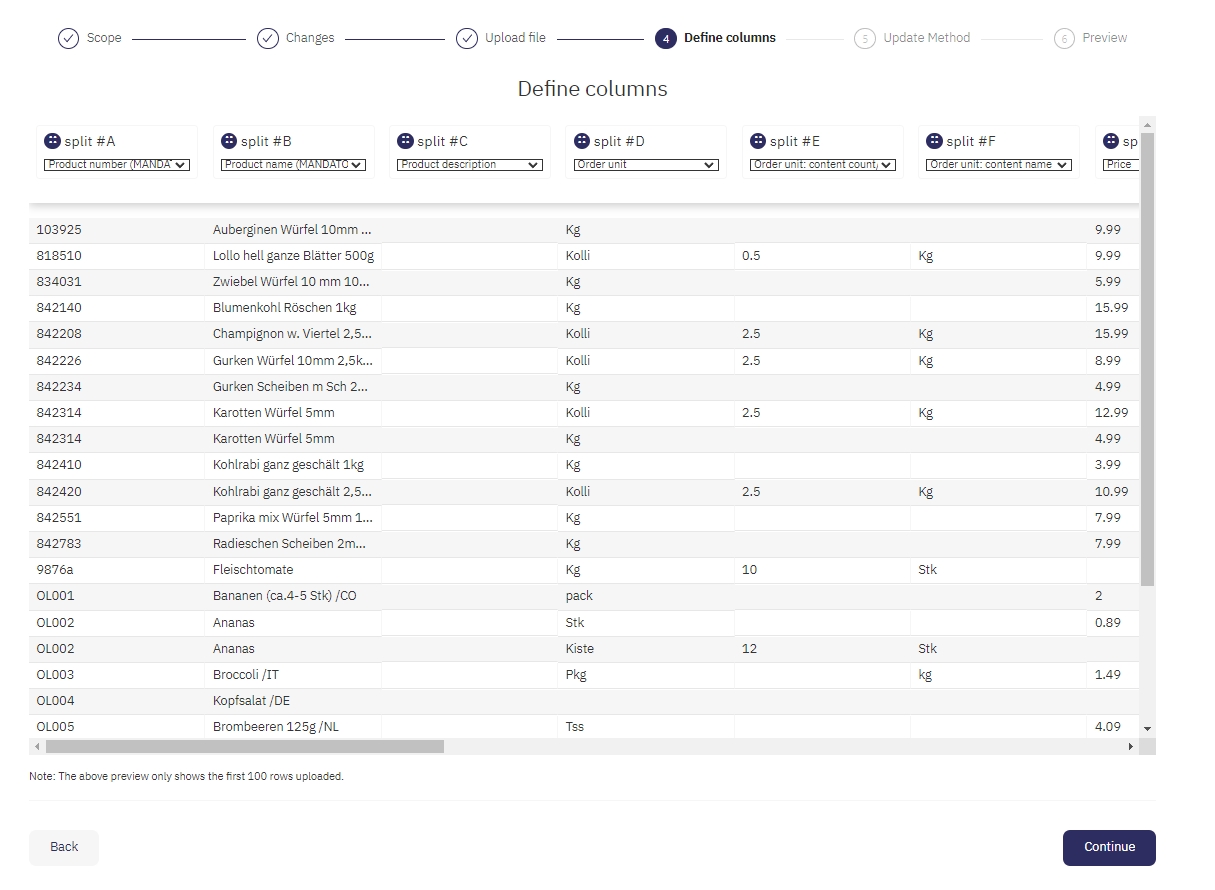
5) Update method:
Que faire des produits du catalogue client qui ne sont pas inclus dans cet import ? Choisissez comment gérer les produits faisant partie du catalogue mais non inclus dans l'importation actuelle. Vous pouvez choisir si les produits manquants doivent être conservés ou désactivés dans le catalogue.
Garder : Les produits qui ne font pas partie de l'importation restent actifs. Aucun produit ou prix n'est désactivé ou supprimé.
Désactiver : Les produits et prix non inclus dans l'importation actuelle sont désactivés.

6) or 5) Aperçu du catalogue :
Vérifiez l'aperçu de votre catalogue dans la boutique en ligne. Appuyez sur "Lire les fichiers" pour terminer l'importation.
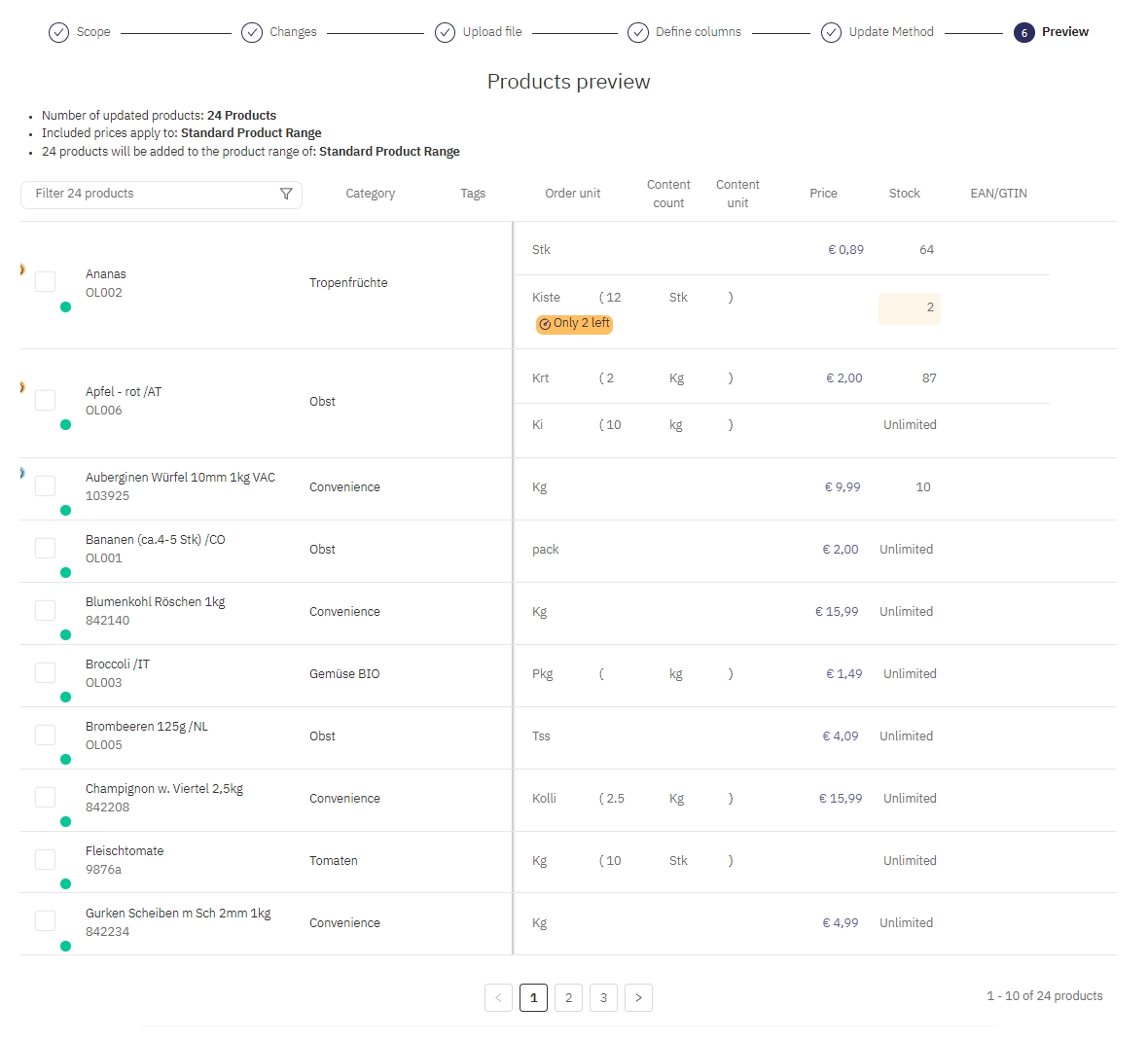
Cliquez sur "Importer les données" pour terminer l'importation.
Succès !
Last updated